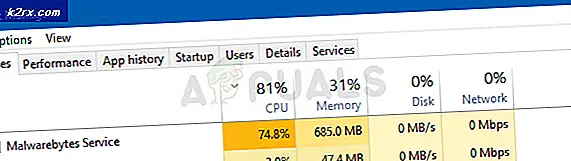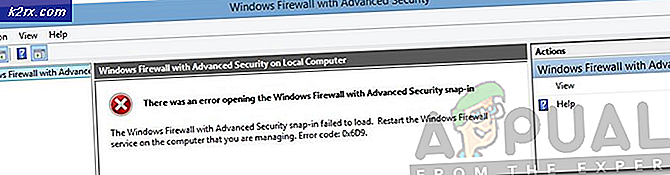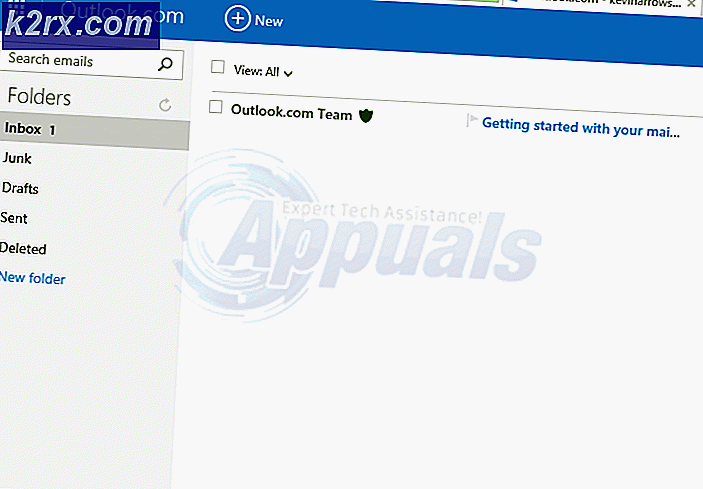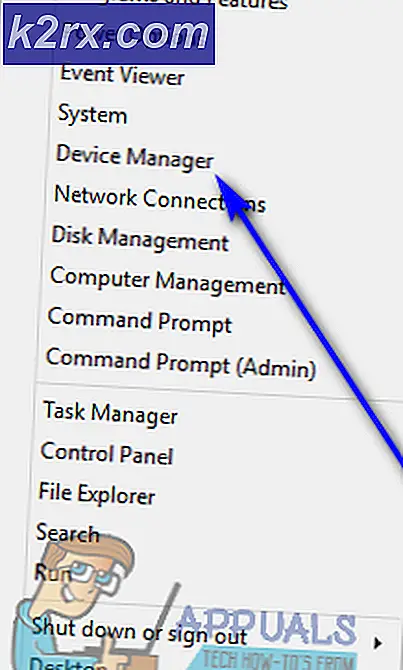วิธีการบันทึก WhatsApp Chat History บน Android
WhatsApp ทำข้อมูลสำรองของแชท WhatsApp ทุกวันทั้งในเครื่องและบน Google ไดรฟ์เพื่อช่วยให้คุณสามารถเรียกคืนการสนทนาและการสนทนาที่มีค่าของคุณเมื่อคุณลบ WhatsApp หรือเสียไปในรูปแบบอื่น WhatsApp ยังช่วยให้คุณสามารถสำรองข้อมูลด้วยตนเองหรือบันทึกประวัติการแชทได้โดยส่งไปที่อีเมลของคุณ ถ้าคุณต้องการบันทึกประวัติการแชทของ WhatsApp คุณสามารถทำได้โดยทำตามวิธีง่ายๆเหล่านี้ด้านล่าง
วิธีที่ 1: การดำเนินการสำรองข้อมูลด้วยตนเอง
- เปิด WhatsApp
- ใช้ปุ่ม Menu ไปที่ Settings> Chat> Chat Backup
- แตะ สำรองข้อมูล
- ในการคืนค่าการแชทคุณจะต้องติดตั้ง WhatsApp ใหม่และตั้งค่าอีกครั้ง
วิธีที่ 2: การใช้คุณลักษณะอีเมลแชท
- เปิด WhatsApp
- เปิดการแชทส่วนตัวหรือกลุ่มของคุณ
- แตะปุ่มเมนู
- แตะเพิ่มเติมจากนั้นแตะการสนทนาทางอีเมล
- เลือกว่าจะแนบสื่อหรือไม่
- โปรแกรมรับส่งเมลของคุณจะเปิดขึ้นมาและเขียนอีเมลพร้อมประวัติการแชทของคุณไว้เป็นเอกสาร. txt
- ระบุที่อยู่อีเมลของคุณและกดส่ง
หมายเหตุ:
PRO TIP: หากปัญหาเกิดขึ้นกับคอมพิวเตอร์หรือแล็ปท็อป / โน้ตบุ๊คคุณควรลองใช้ซอฟต์แวร์ Reimage Plus ซึ่งสามารถสแกนที่เก็บข้อมูลและแทนที่ไฟล์ที่เสียหายได้ วิธีนี้ใช้ได้ผลในกรณีส่วนใหญ่เนื่องจากปัญหาเกิดจากความเสียหายของระบบ คุณสามารถดาวน์โหลด Reimage Plus โดยคลิกที่นี่- หากคุณเลือกตัวเลือกแนบสื่อจะมีการแนบสื่อล่าสุดลงในอีเมล
- เมื่อส่งผ่านสื่อคุณสามารถส่งข้อความล่าสุดถึง 10, 000 ฉบับและไม่มีสื่อคุณสามารถส่งข้อความได้ถึง 40, 000 ฉบับ
วิธีที่ 3: การคัดลอกโฟลเดอร์ WhatsApp โฟลเดอร์คอมพิวเตอร์
- เชื่อมต่อสมาร์ทโฟนกับคอมพิวเตอร์โดยใช้สายเคเบิล USB ตรวจสอบว่ามีการเปิดใช้การเชื่อมต่อ MTP ในแผงการแจ้งเตือน
- ไปที่ My Computer และเลือกโทรศัพท์ของคุณในส่วน Devices and Drives
- มองหาโฟลเดอร์ WhatsApp ใน explorer แฟ้มและคัดลอกโฟลเดอร์นั้น
- ไปที่โฟลเดอร์ที่ต้องการในคอมพิวเตอร์ของคุณแล้ววางโฟลเดอร์ WhatsApp ที่นั่น
- ในการดูการแชทคุณจะต้องเรียกคืนข้อมูลกลับไปที่โทรศัพท์ของคุณ คุณสามารถทำได้โดยการคัดลอกโฟลเดอร์ WhatsApp กลับไปยังที่เก็บหลักของสมาร์ทโฟนและติดตั้ง WhatsApp ใหม่
PRO TIP: หากปัญหาเกิดขึ้นกับคอมพิวเตอร์หรือแล็ปท็อป / โน้ตบุ๊คคุณควรลองใช้ซอฟต์แวร์ Reimage Plus ซึ่งสามารถสแกนที่เก็บข้อมูลและแทนที่ไฟล์ที่เสียหายได้ วิธีนี้ใช้ได้ผลในกรณีส่วนใหญ่เนื่องจากปัญหาเกิดจากความเสียหายของระบบ คุณสามารถดาวน์โหลด Reimage Plus โดยคลิกที่นี่